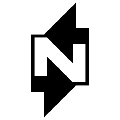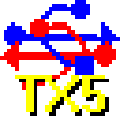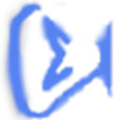软件大小:1M
软件语言:中文
软件授权:免费软件
软件类别:
软件等级:
更新时间:2021-07-21
官方网站:https://www.solves.com.cn/
应用平台:WinAll
- 软件介绍
- 软件截图
- 下载地址
Windows10 开始菜单不好看?试试这个小工具,个性化定制「磁贴」!WIN10开始菜单磁贴图包可以帮助你定制各种自由的WIN10桌面,非常好用,欢迎下载。

使用说明
· 因系统限制,所以 [以管理员身份运行] 会无法添加磁贴!但可以修改磁贴配置信息!
方式一、拖放应用程序或快捷方式到软件内,即可编辑磁贴样式。
方式二、右键应用程序或快捷方式 - [自定义并固定到"开始"屏幕],即可编辑磁贴样式
—— 方式二需要勾选软件中的 [添加右键菜单],无论是添加磁贴、编辑磁贴都可以右键菜单操作。
拖放图片文件到右侧磁贴预览框,即添加磁贴背景图片(图标同理)。
左键点击背景颜色输入框后面的 [色块] 就会打开颜色选择框。
右键点击 [色块] 就会初始化为 Windows10 默认蓝色背景颜色。
当然你也可以手动输入颜色值(#XXXXXX 格式)。
点击 [添加/更新磁贴] 后,如果该程序磁贴已存在,那么会更新磁贴,反之添加磁贴。
不懂得可以鼠标指向各个组件后面的 [?] ,即可看到相关帮助说明。
注意事项
注意:大图背景、小图背景都可为空。如果其中一个为空,那么软件会互相补足。
注意:图标文件只能拖入图标位置输入框,不能拖入磁贴预览框!
注意:只有当背景图片(大图/小图)为空的时候,磁贴才会显示图标!
我已经添加排版好了开始菜单磁贴,难道我还要重新添加吗?
不,你只需要:开始菜单 - 右键任意一个磁贴(非UWP) - 更多 - 打开文件位置
然后就会打开一个文件夹,里面的快捷方式就是开始菜单磁贴信息了,拖拽快捷方式到软件里就可以开始配置了。修改后,打开开始菜单等一两秒,即可看到旧磁贴更新为新磁贴了!
[URL磁贴小工具.exe] 使用方法:
该工具专为解决 Steam 等游戏平台的游戏无法固定为磁贴而制作。
在 Steam 等游戏平台,找到 [创建游戏快捷方式] 之类的选项,然后把创建好的 快捷方式(一般位于桌面) 拖拽到 [URL磁贴小工具.exe] 文件上打开(注意此时不需要运行),然后软件会自动读取快捷方式并生成相应的配置文件。
双击 [URL磁贴小工具.exe] 后就会发现自动启动游戏平台+游戏了!
- 本类推荐
- 本类排行
- 1定期更改桌面墙纸(My Daily Space Wallpaper)
- 2WIN10开始菜单磁贴图包</h3> <ul class="ul_Address"><script> _downInfo = {Address:
- 3仿苹果MAC状态栏</h3> <ul class="ul_Address"><script> _downInfo = {Address:&quo
- 4达克妮斯Win10主题 2020免费版</h3> <ul class="ul_Address"><script> _downInfo = {Ad
- 5黑神话悟空官方动态壁纸</h3> <ul class="ul_Address"><script> _downInfo = {Address:&q
- 6360小鸟电脑版 绿色版</h3> <ul class="ul_Address"><script> _downInfo = {Address:&
- 7苹果Mac高清壁纸</h3> <ul class="ul_Address"><script> _downInfo = {Address:&quo
- 8小熊壁纸
- 9系统登录界面图片修改工具 1.0 绿色版</h3> <ul class="ul_Address"><script> _downInfo = {A
- 10几米壁纸
- 热门软件
- 热门标签









 Geoloc定位仪
Geoloc定位仪 超级战机
超级战机 七彩视界
七彩视界 代号23电脑版
代号23电脑版 艺术看展
艺术看展 公安110
公安110 e安宝
e安宝 萌股
萌股 仙剑大作战
仙剑大作战 迅雷苹果手机版
迅雷苹果手机版 须臾
须臾 听话猫
听话猫 巴蜀快医医护端
巴蜀快医医护端 优易在线玩
优易在线玩 手柄精灵
手柄精灵 突击队炮火袭击
突击队炮火袭击